Слайд 2
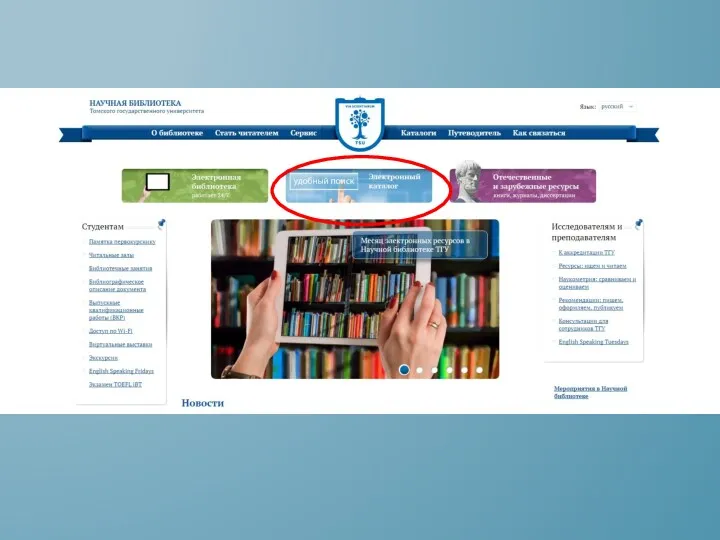
Слайд 3

Для доступа к Электронному каталогу кликните на соответствующий блок на сайте
Научной библиотеке ТГУ или перейдите по ссылке http://chamo.lib.tsu.ru/
Слайд 4
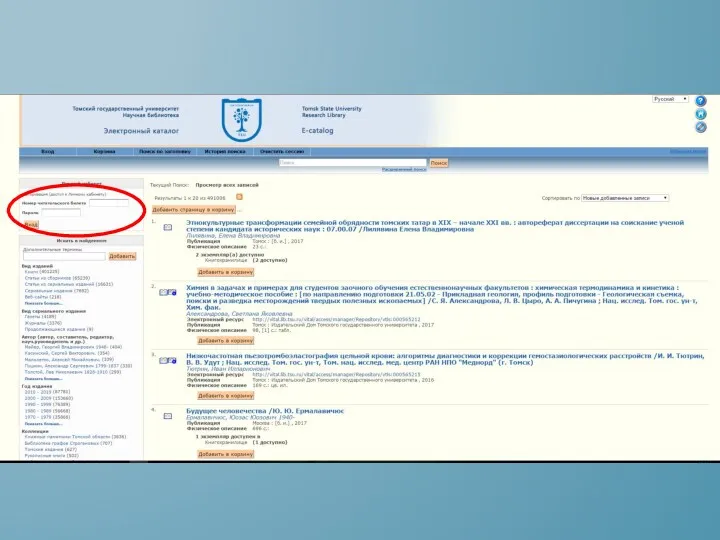
Слайд 5

Рекомендуем вам сразу авторизоваться в личном кабинете
Слайд 6

Основные поисковые запросы:
Автор;
Заглавие;
Тематический (ключевые слова)
Слайд 7
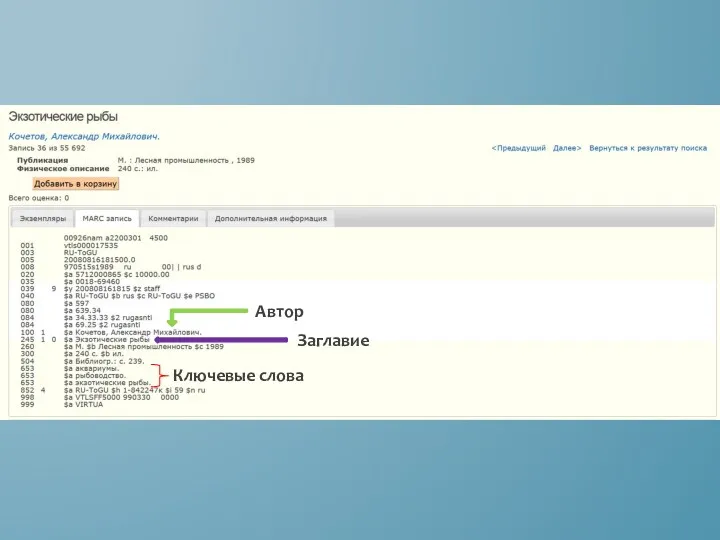
Ключевые слова
Автор
Заглавие
Слайд 8
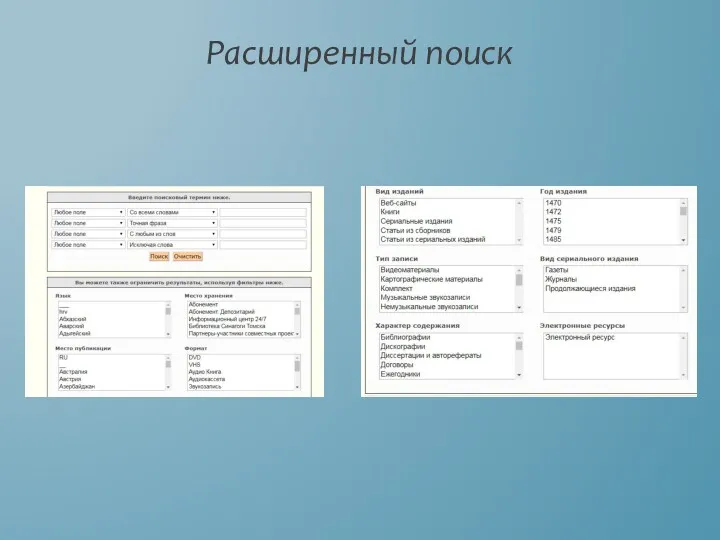
Слайд 9

Уточнение поиска
с помощью фильтров
Слайд 10
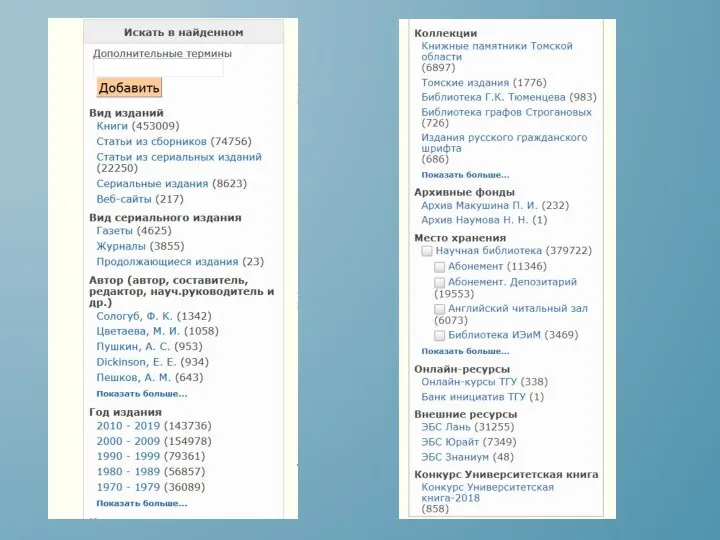
Слайд 11
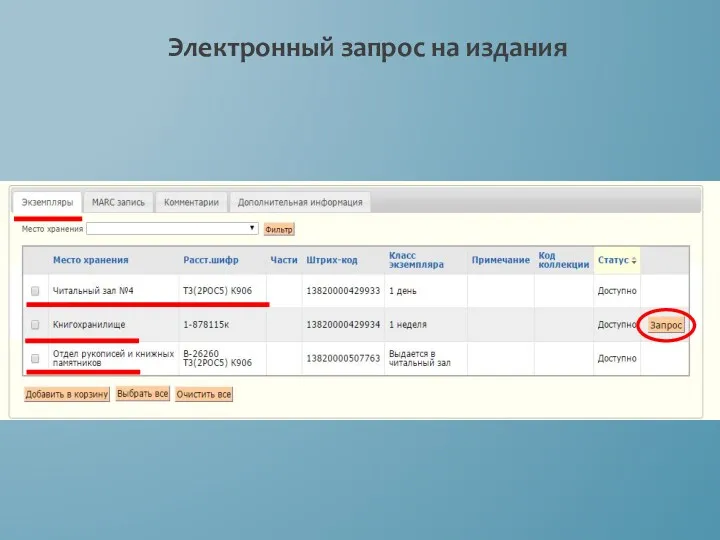
Электронный запрос на издания
Слайд 12

Часть фонда НБ ТГУ находится в открытом доступе в читальных залах,
где найти конкретное издание можно по расстановочному шифру. Для книг, которые расположены в книгохранилище, можно оформить электронный запрос. Для этого нажмите на кнопку «Запрос», статус запрашиваемого издания должен быть «Доступно».
Слайд 13
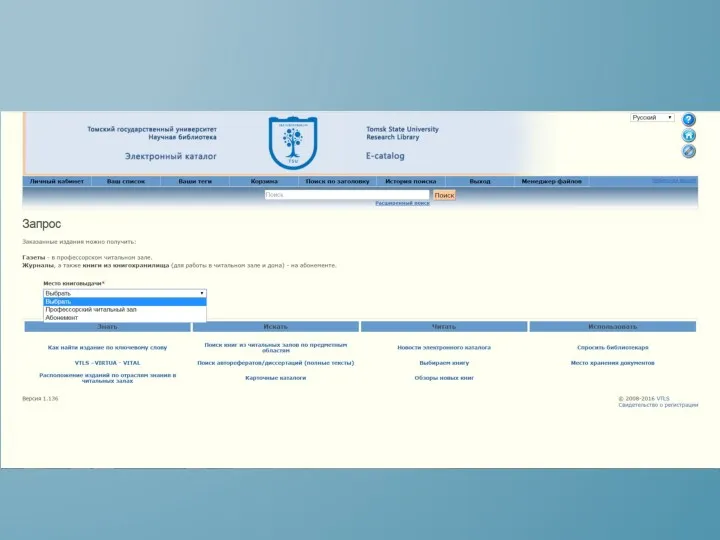
Слайд 14

Выберите место книговыдачи. Для работы дома можно заказать только книги, обозначенные
классом 1 месяц и 1 неделя, и получить их на абонементе в течение 5-ти дней. Журналы выдаются только для работы в читальном зале. Газеты, издания до 1946 г., и из ОРКП необходимо заказывать в профессорской читальный зал.
Слайд 15
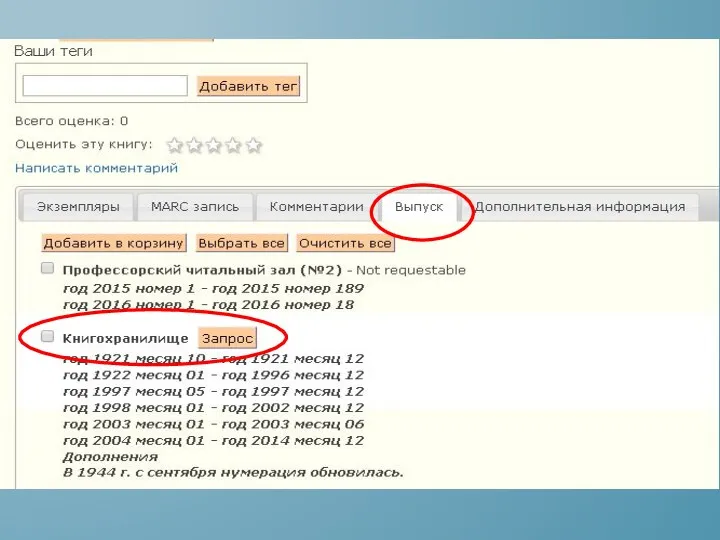
Слайд 16

Для заказа журналов и газет из книгохранилища во вкладке «Выпуск» нажмите
кнопку «Запрос».
Слайд 17
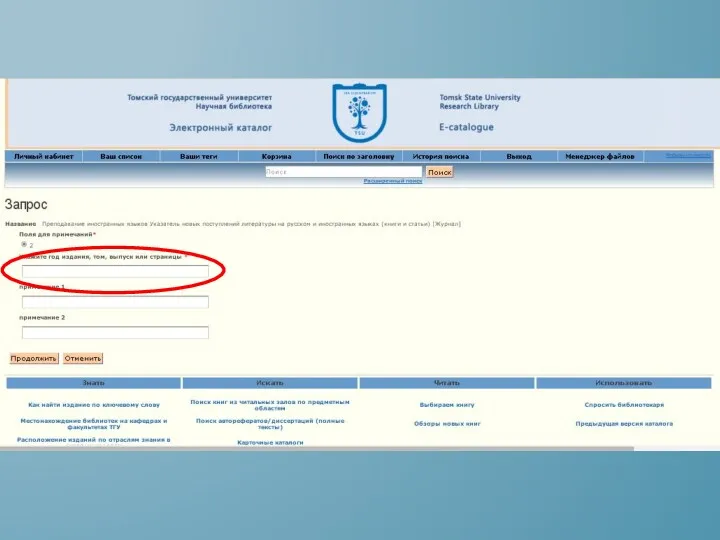
Слайд 18

Заполните поле «Примечание», указав год, том, номер, выпуск или страницы издания.
Слайд 19
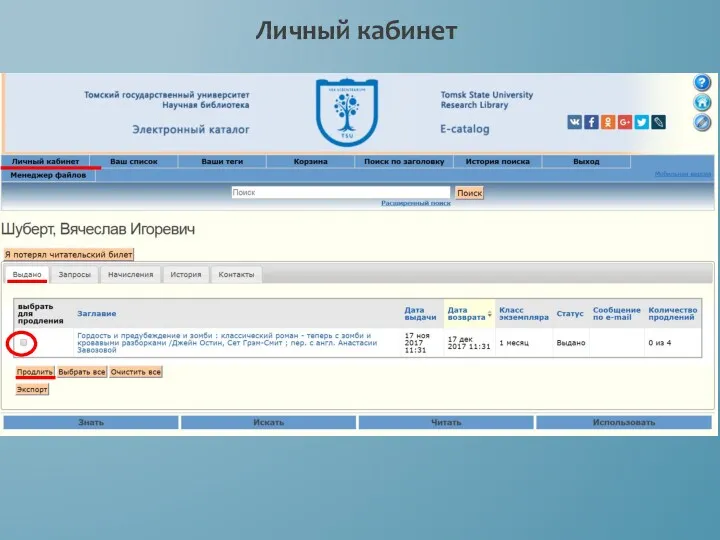
Слайд 20

В личном кабинете вы сможете продлить выданные вам книги, не приходя
в библиотеку. Для этого кликните на кнопку «личный кабинет» и перейдите во вкладку «выдано»
Слайд 21
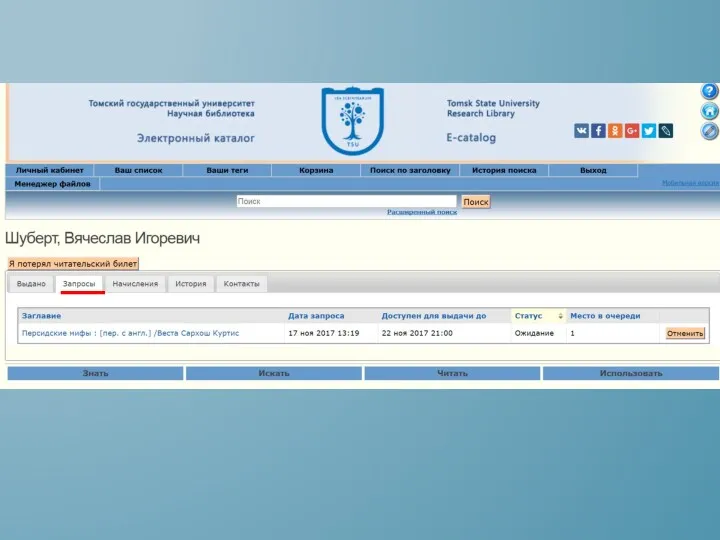
Слайд 22

Во вкладке «Запросы» вы можете отследить какие издания вы запросили из
фонда НБ ТГУ.
Слайд 23
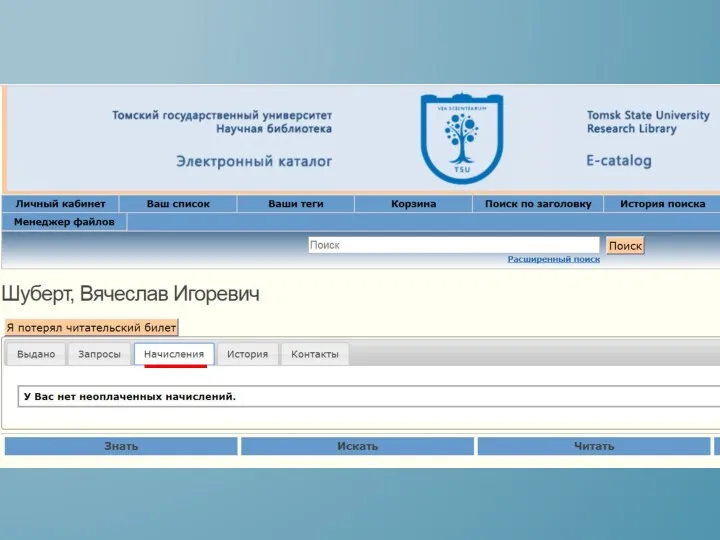
Слайд 24

Во вкладке «Начисления» вы можете отследить сумму неоплаченных начислений за несвоевременный
возврат изданий из фонда библиотеки.
При возникновении задолженности обслуживание по читательскому билету приостанавливается.
До погашения долга читатель не сможет:
получить книги на абонементе;
оформить запрос в Электронном каталоге;
получить доступ к удаленным ресурсам вне сети Научной библиотеки.
Слайд 25
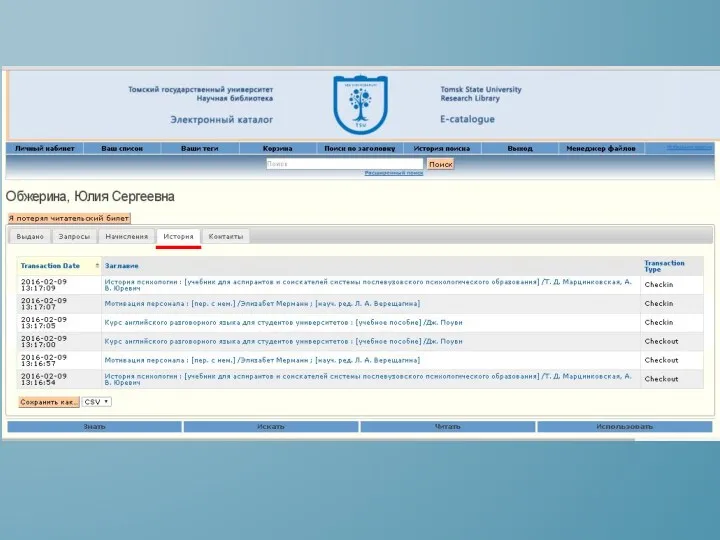
Слайд 26

Во вкладке «История» отражается список всех книг, когда-либо выданных вам через
абонемент. Настроить сохранение истории выданных книг можно во вкладке «контактная информация».
Слайд 27
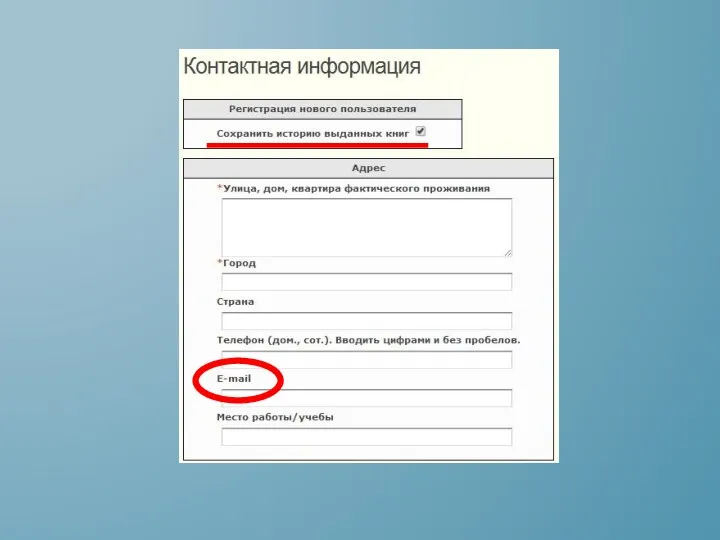
Слайд 28

Во вкладке «Контактная информация», помимо изменения данных о себе вы можете
настроить сохранение истории выданных книг, поставив галочку напротив соответствующей записи. Если у вас не указан e-mail, рекомендуем заполнить это поле для получения уведомлений, например, о результатах запроса издания и о напоминании о возврате книги.
Слайд 29

Личный кабинет дает возможность
Слайд 30
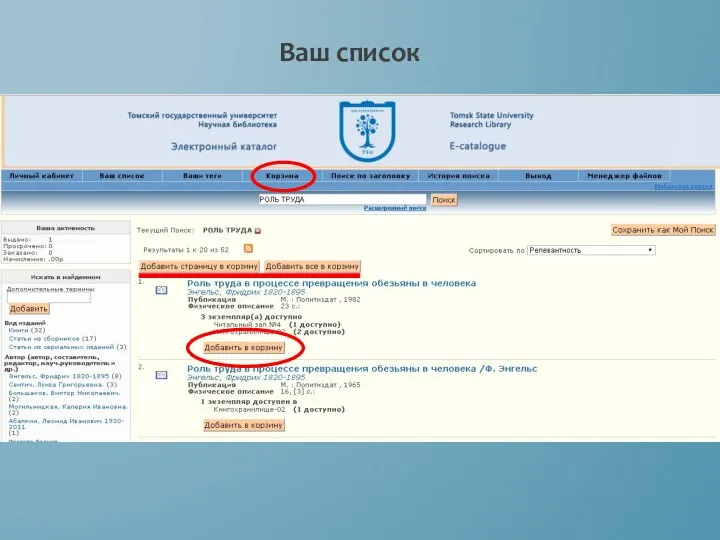
Слайд 31

В Электронном каталоге есть возможность работать со списками. Первым шагом будет
добавление необходимых изданий в корзину, как по отдельности, так и целыми страницами. После добавления перейдите в Корзину.
Слайд 32
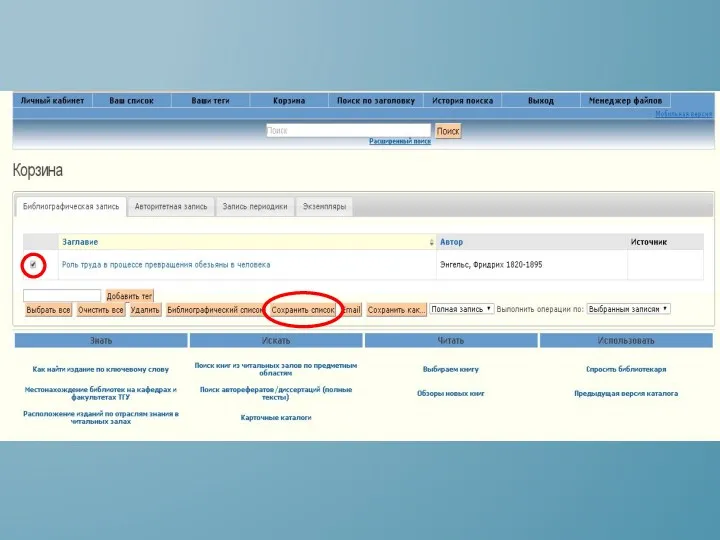
Слайд 33

Для сохранения издания в список поставьте галочку напротив нужных изданий и
нажмите кнопку «Сохранить список».
Слайд 34
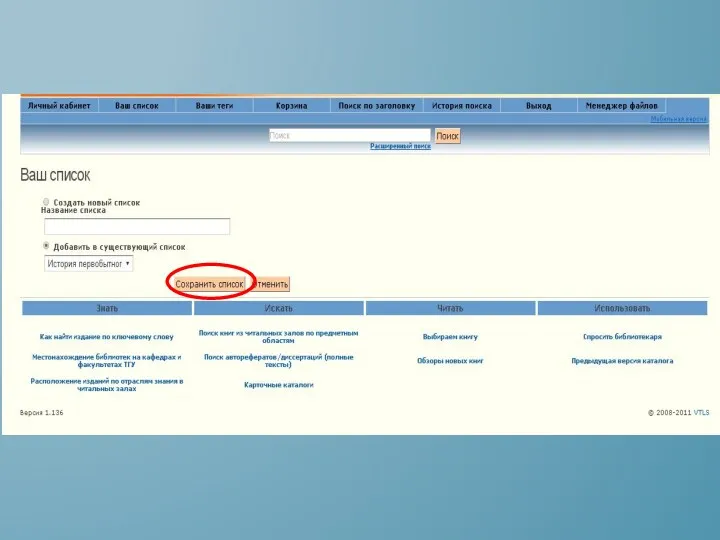
Слайд 35

После этого вам будет предложено создать новый список или добавить издание
в уже существующий.
Слайд 36
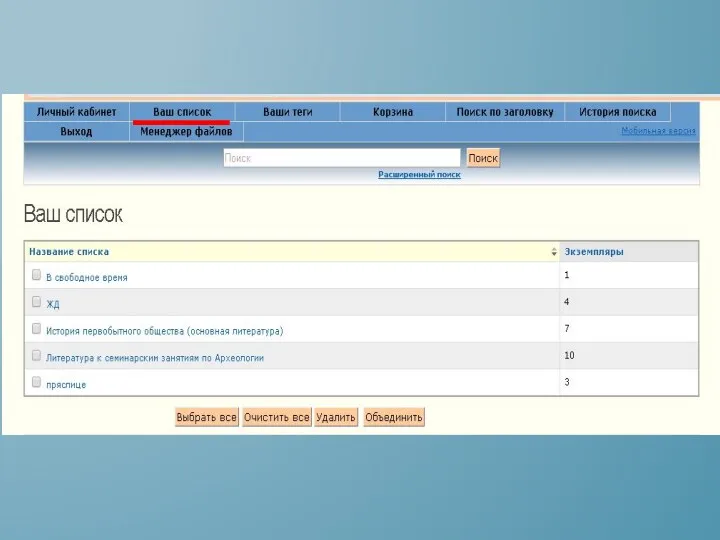
Слайд 37

Нажав на кнопку «Ваш список», вы сможете просмотреть все ваши сохраненные
списки.
Слайд 38
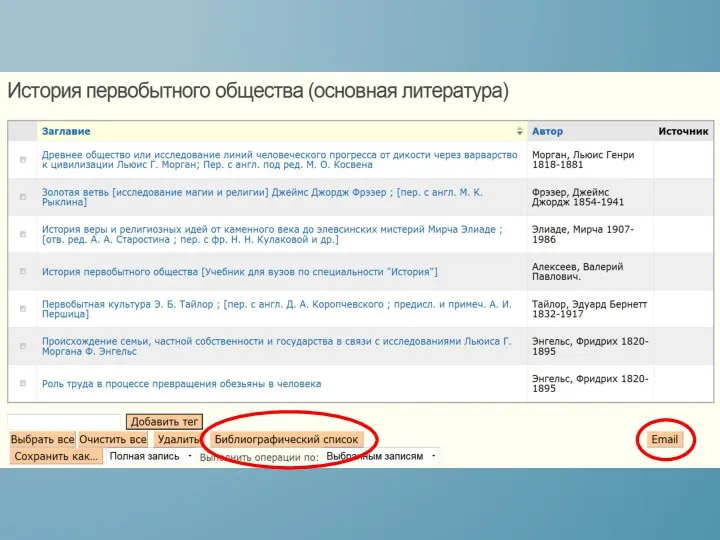
Слайд 39

Любой из этих списков можно отправить по электронной почте, нажав на
кнопку «e-mail». Также вы сможете автоматически создать библиографический список из выбранных изданий, для этого нажмите на кнопку «Библиографический список».
Слайд 40
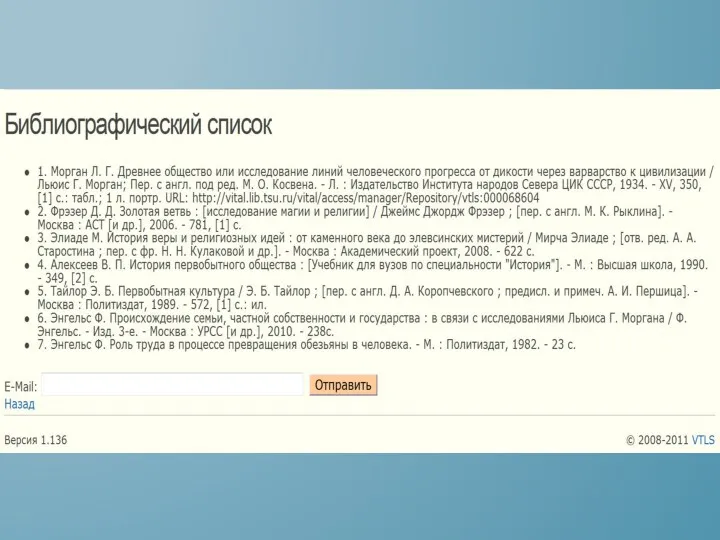
Слайд 41

Библиографическое описание соответствует требованиям ГОСТ 7.1 - 2003. Список также можно
выслать по электронной почте.
Слайд 42
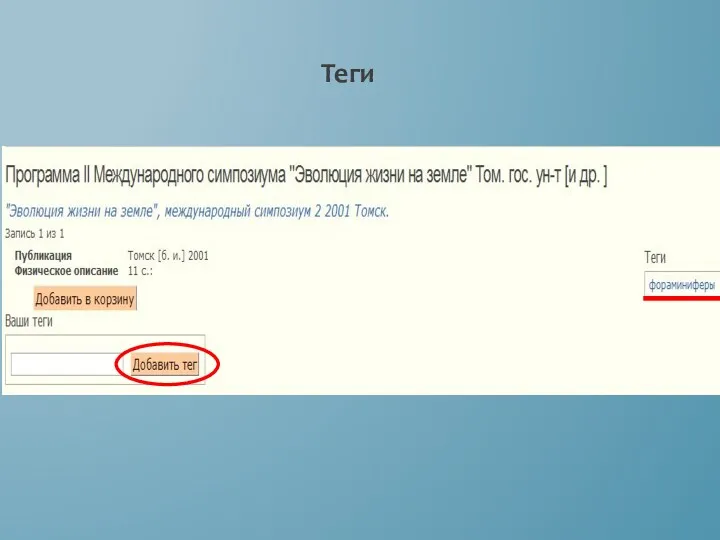
Слайд 43

К любой книге вы сможете добавить Теги (слова-метки, характеризующие прочитанное; персональные
ключевые слова).
Теги, повторяющие ключевые слова будут удаляться. Добавленные к изданию теги расположены на экране экземпляра.
Слайд 44
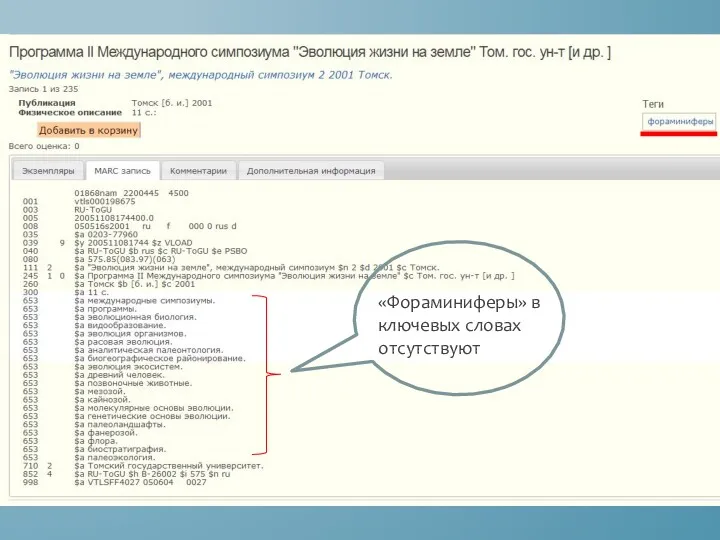
«Фораминиферы» в ключевых словах отсутствуют
Слайд 45

Теги, повторяющие ключевые, слова будут удаляться. Добавленные к изданию теги расположены
на экране экземпляра.
Слайд 46
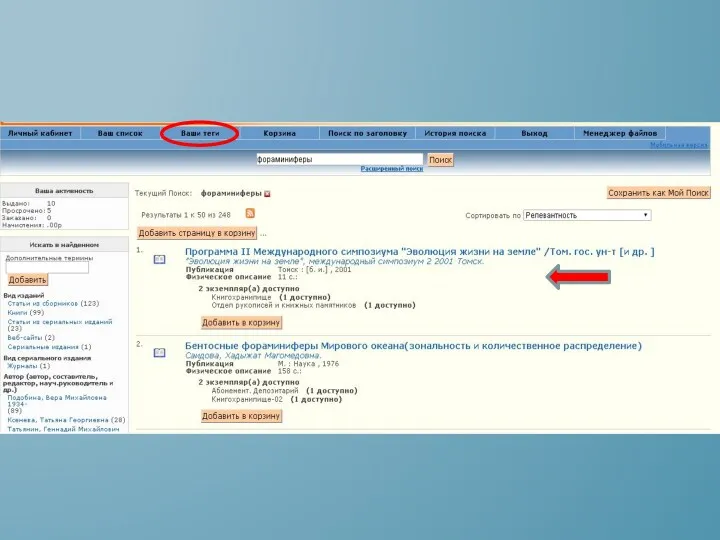
Слайд 47

Введя в поисковую строку добавленный тег, вы обнаружите на экране результата
поиска соответствующее издание. Список добавленных тегов можно просмотреть, нажав на кнопку «Ваши теги».
Слайд 48
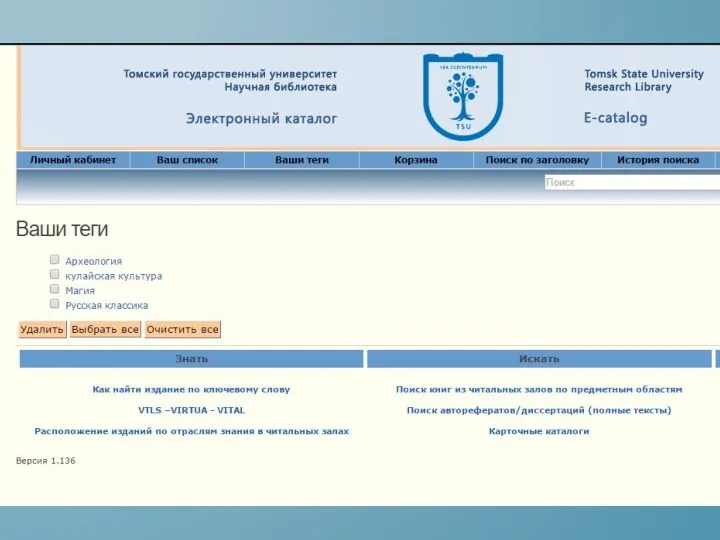
Слайд 49

На экране «Ваши теги» вы можете, нажав на нужный тег, увидеть
издания, к которым они были добавлены, и при необходимости вы можете их удалить.
Слайд 50
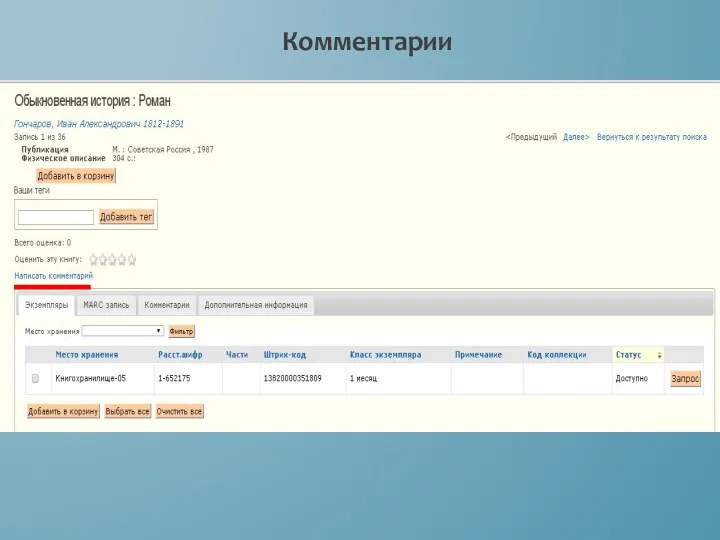
Слайд 51

Вы можете оставить свой отзыв о прочитанном, нажав на кнопку «Написать
комментарий».
Слайд 52
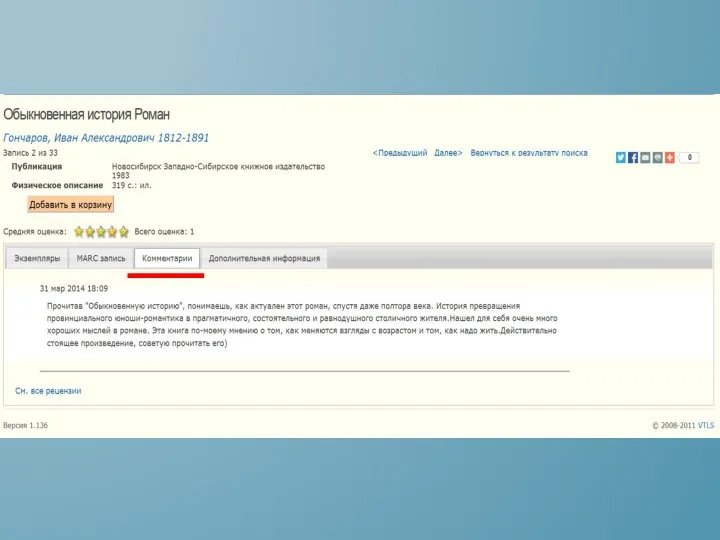
Слайд 53

Чтобы прочитать добавленные к изданию комментарии, перейдите во вкладку «Комментарии».
Слайд 54
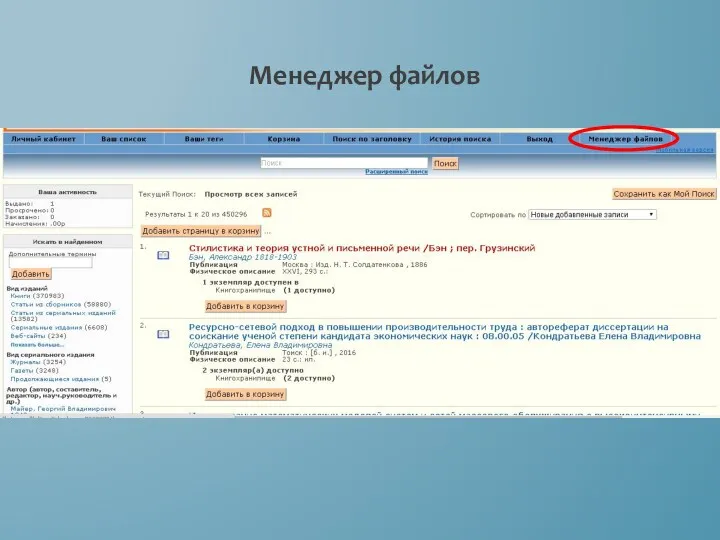
Слайд 55

Каждому читателю доступен Менеджер файлов (дисковое хранилище размером
1 Гб). Нажмите
на соответствующую кнопку, чтобы перейти к сервису.
Слайд 56
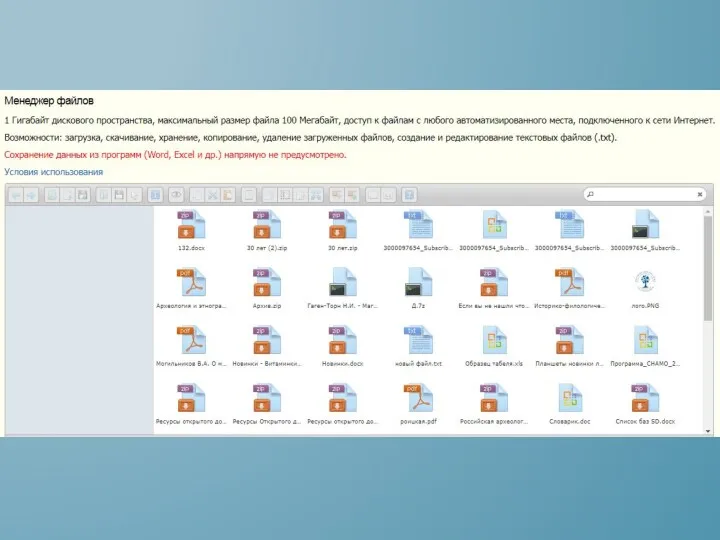
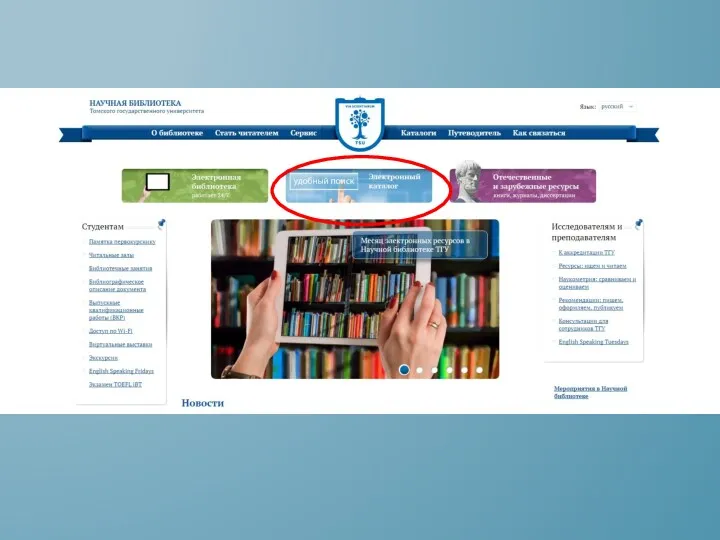

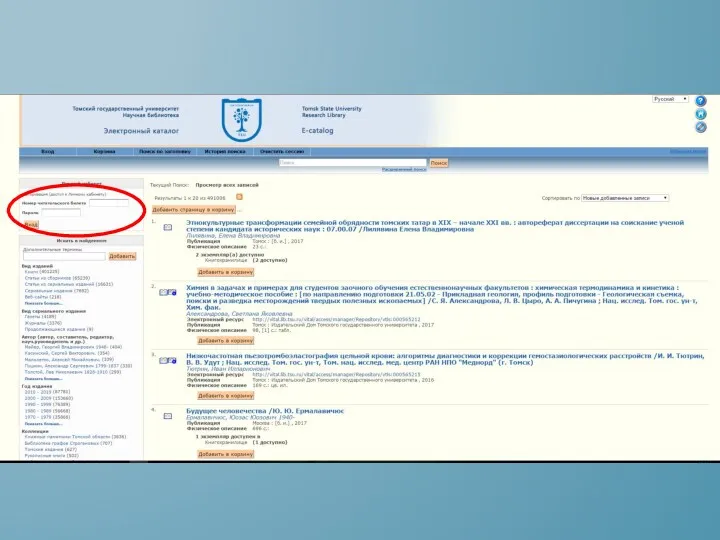


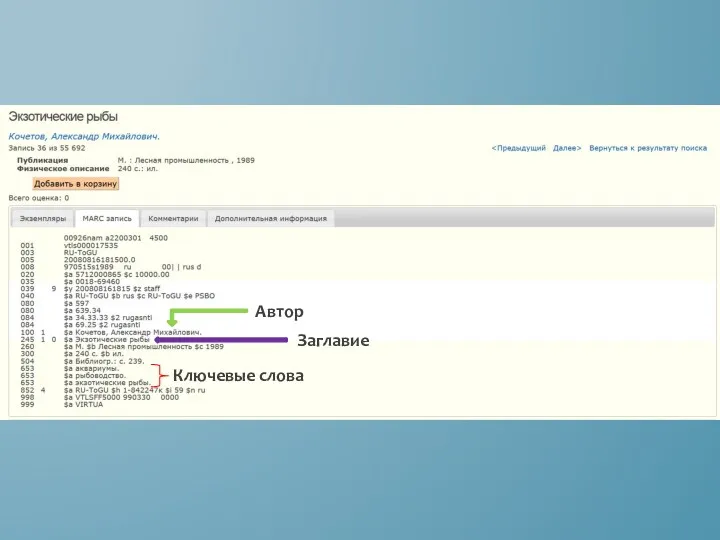
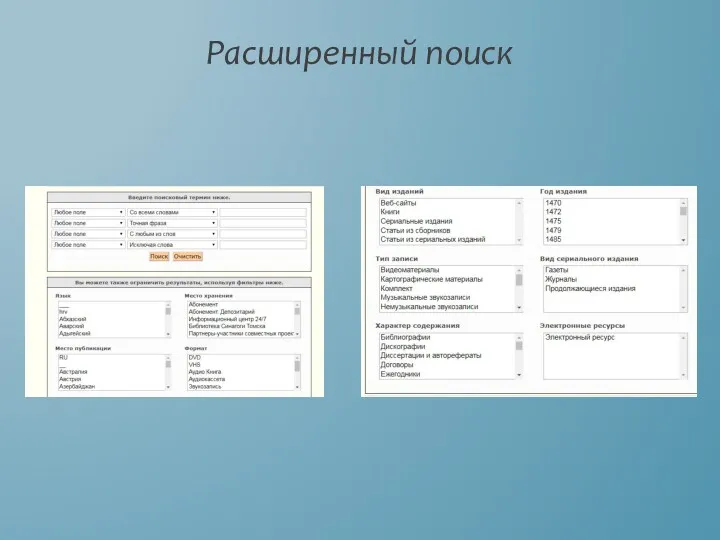

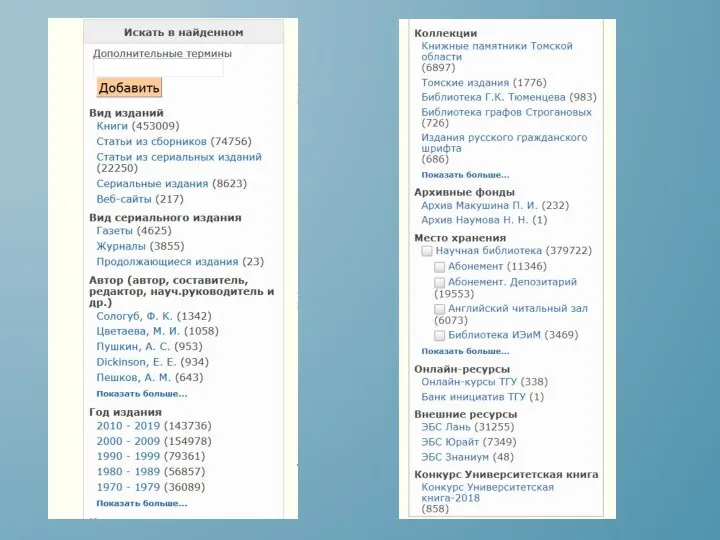
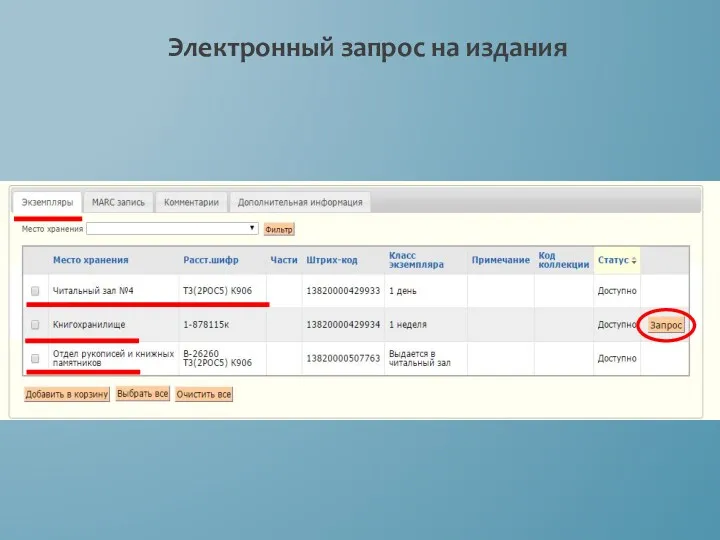

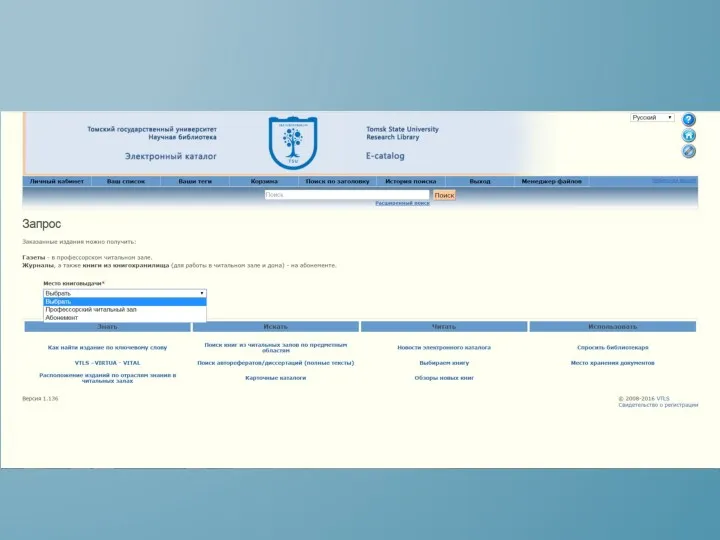

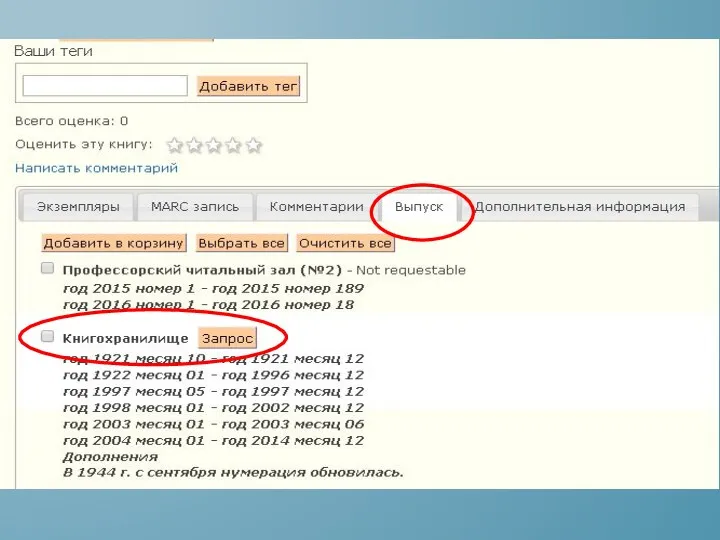

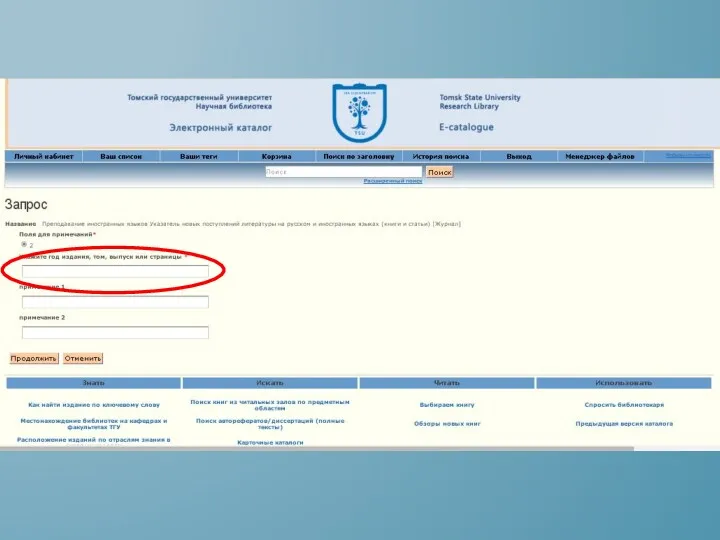

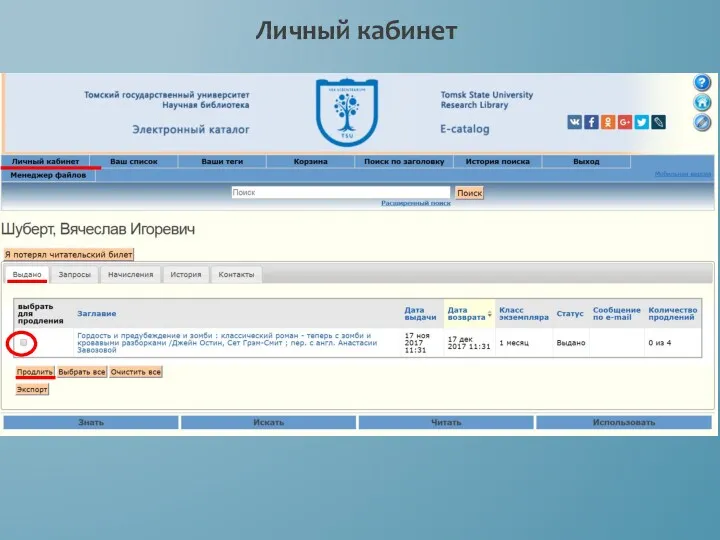

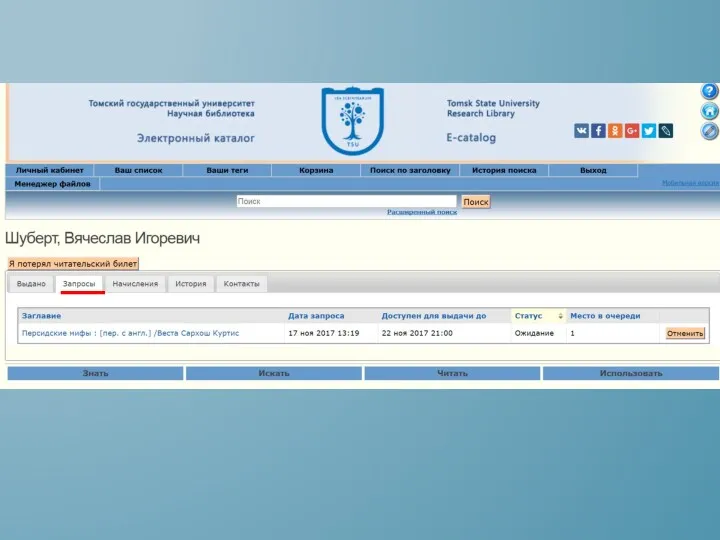

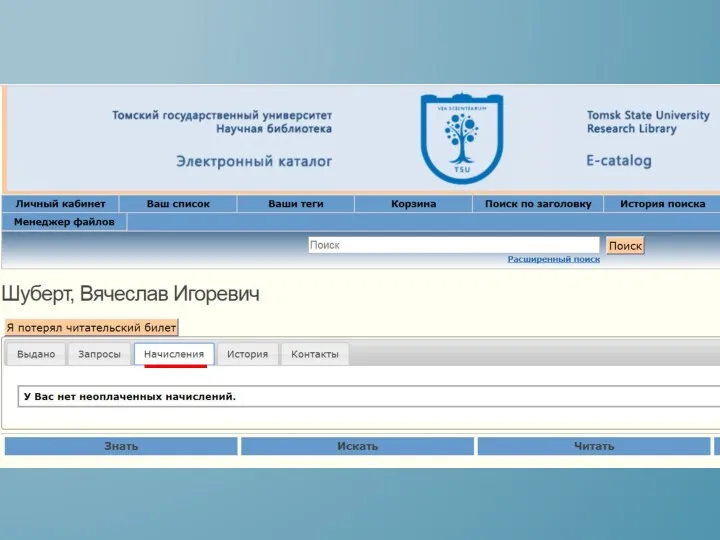

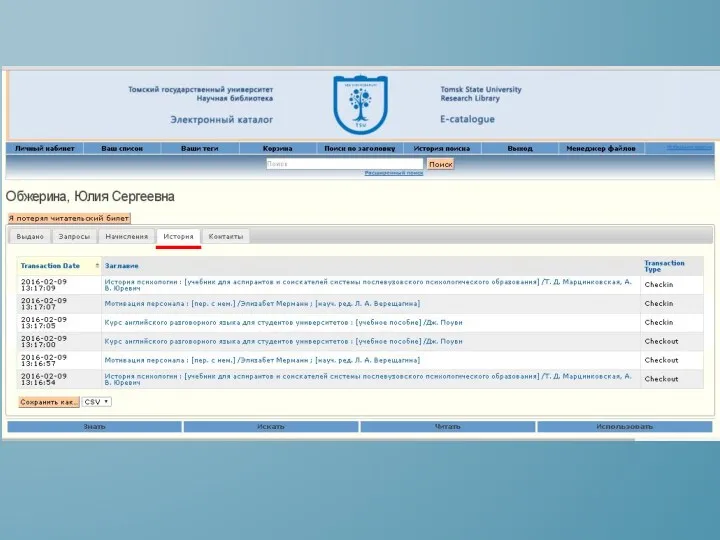

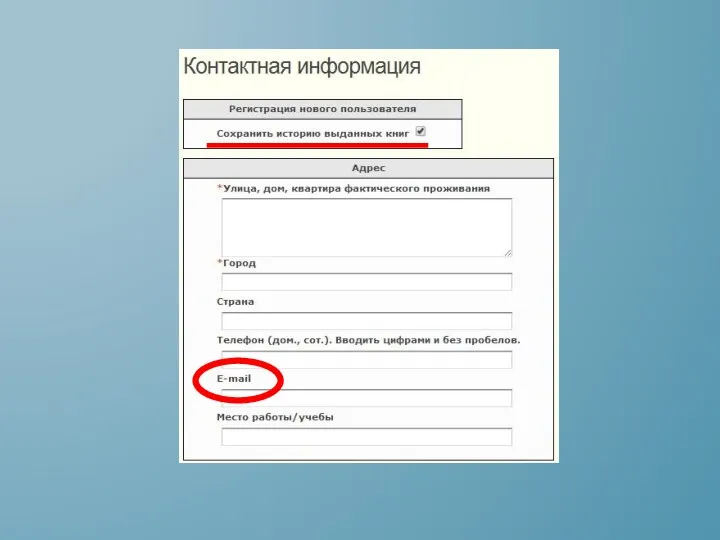


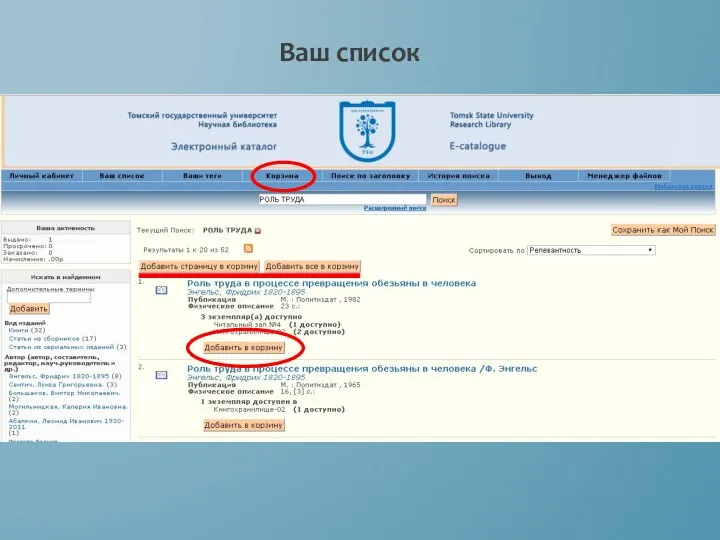

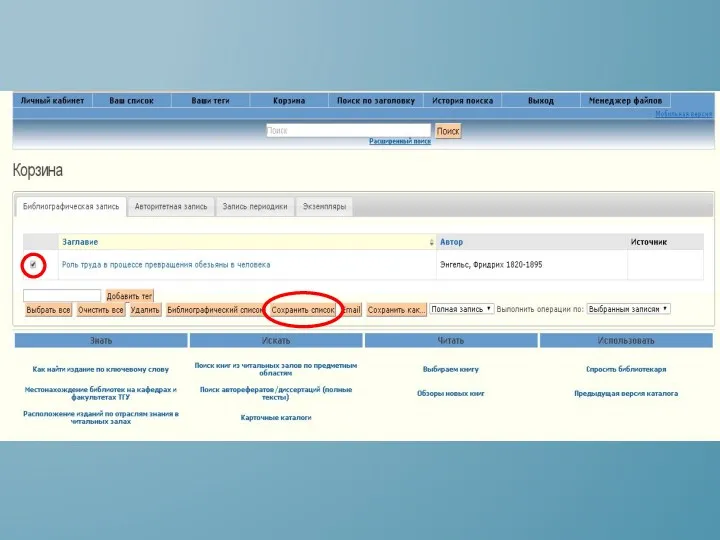

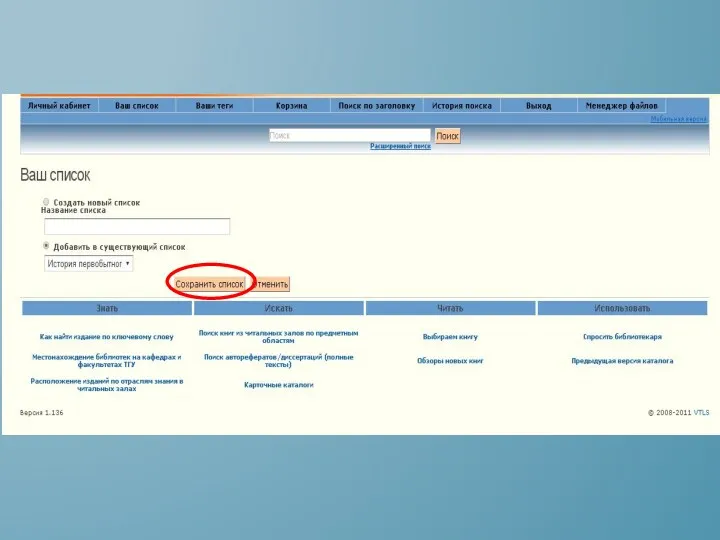

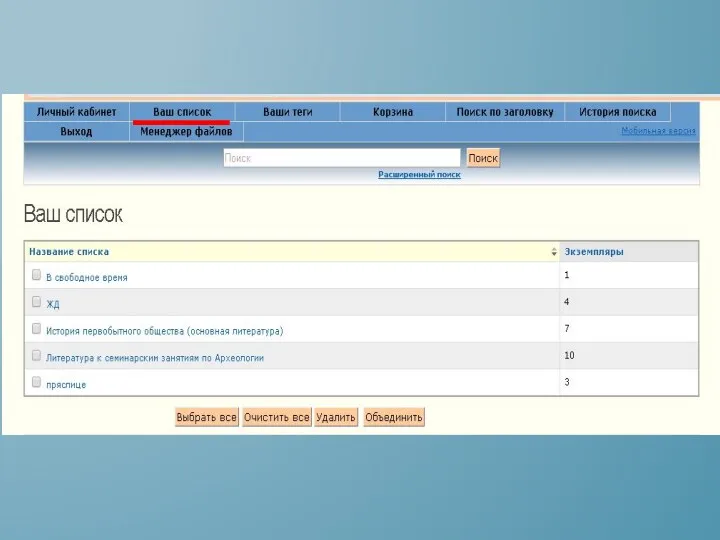

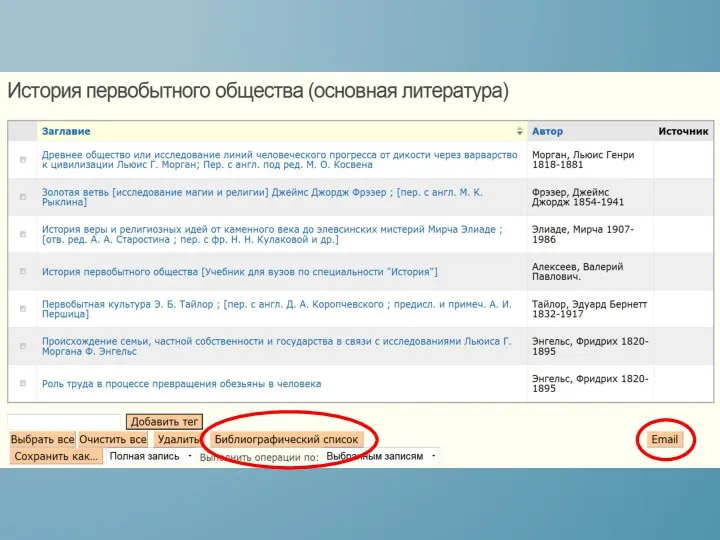

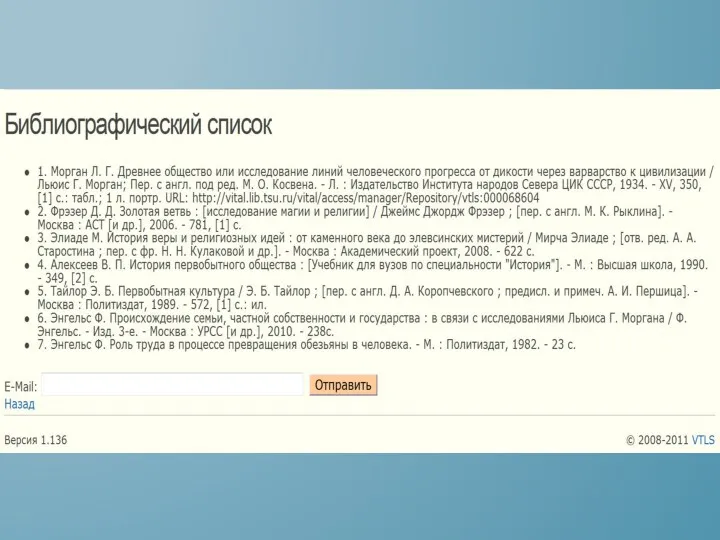

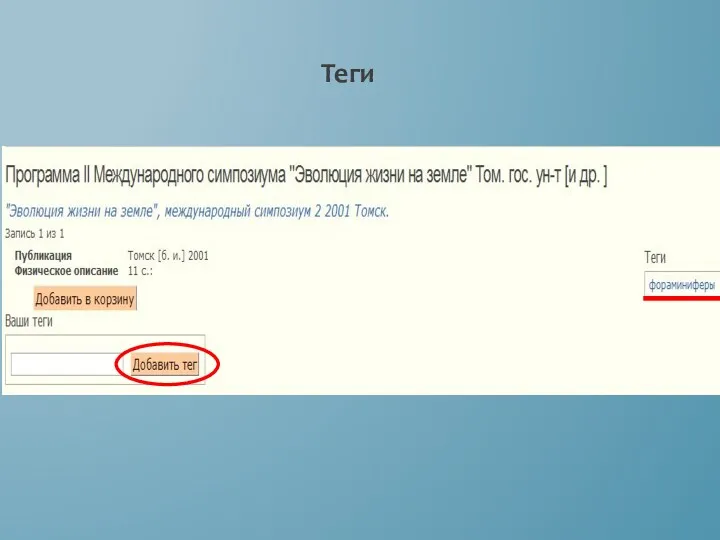

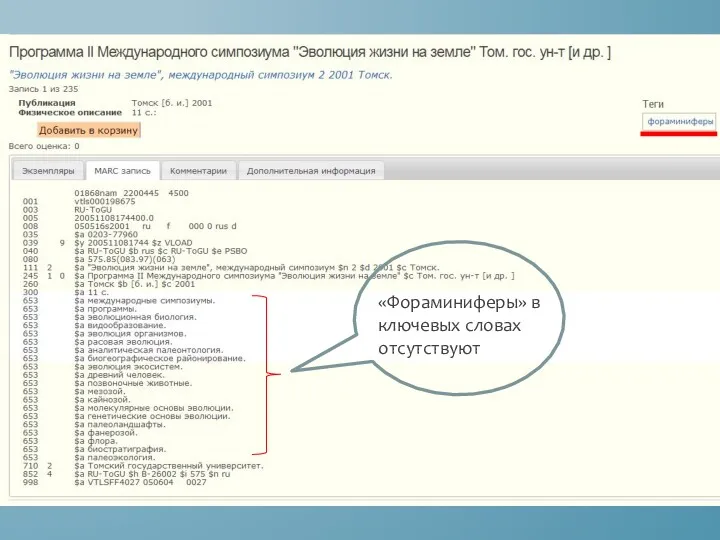

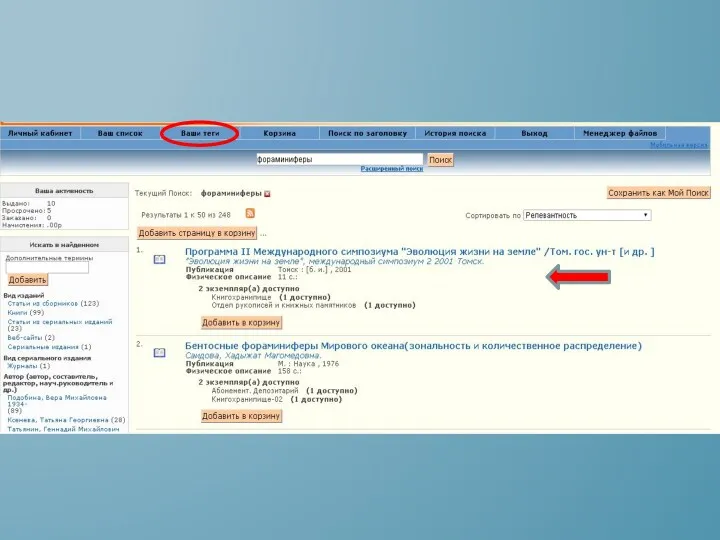

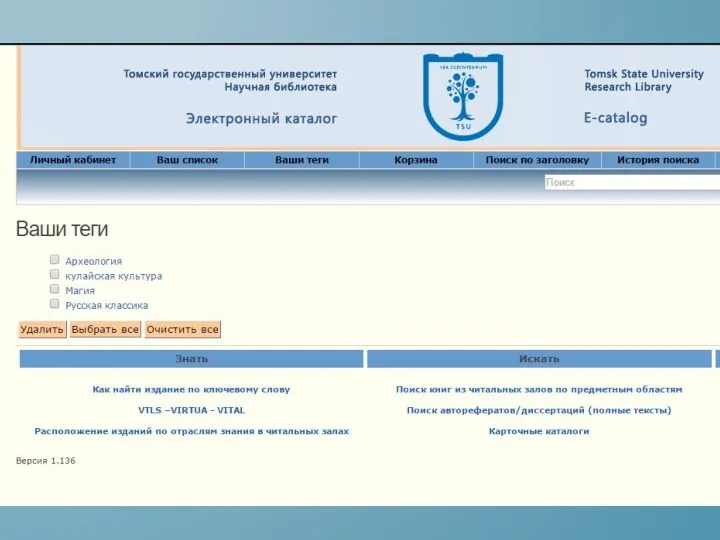

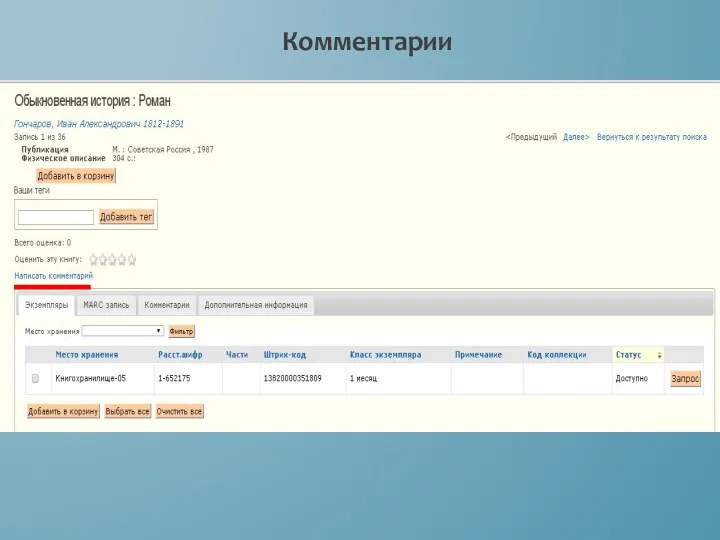

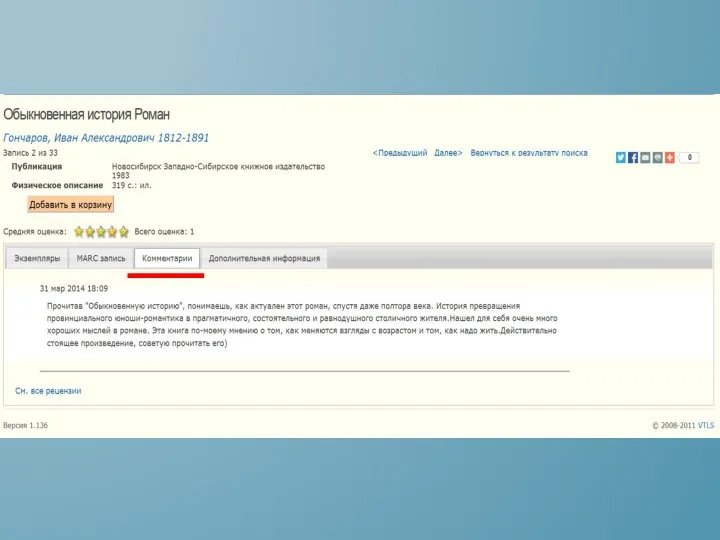

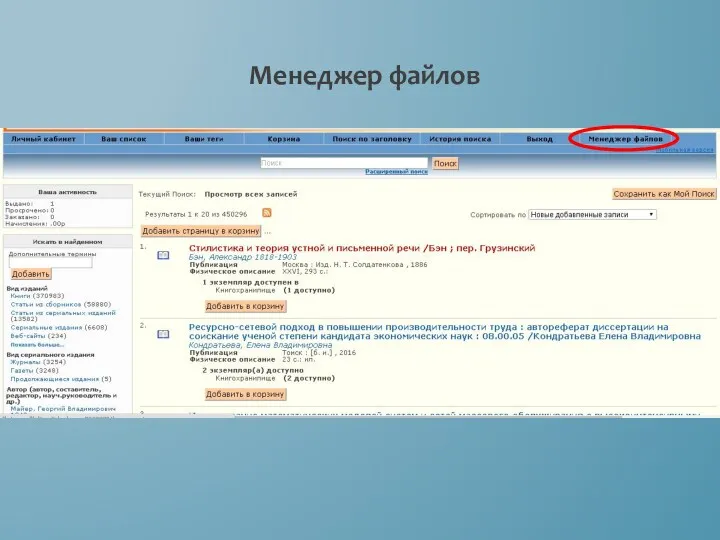

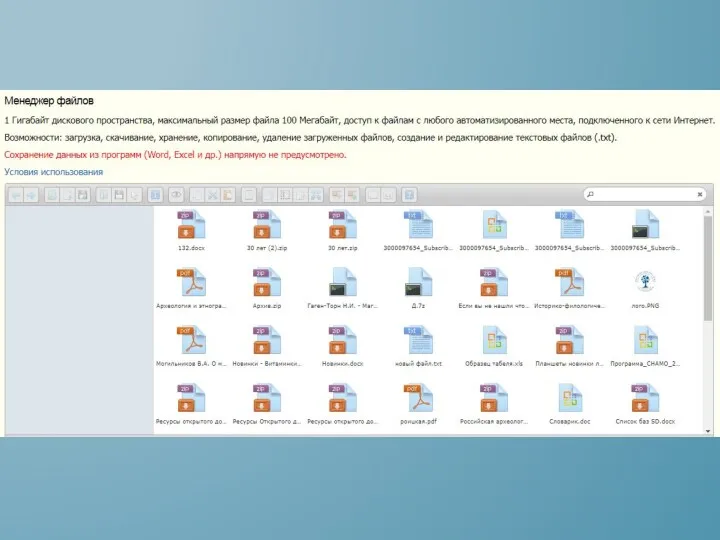
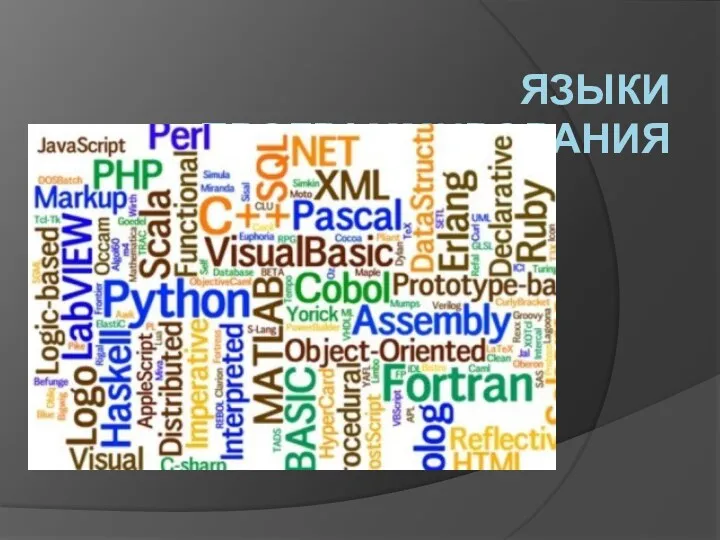 Языки программирования
Языки программирования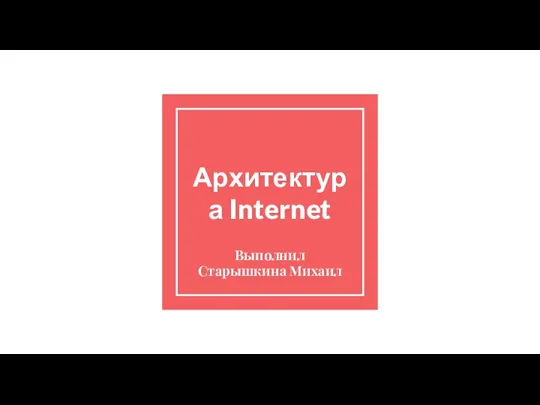 Архитектура Internet
Архитектура Internet Структура языка Си. Основные функции ввода и вывода. Операторы языка. Обзор циклических операторов
Структура языка Си. Основные функции ввода и вывода. Операторы языка. Обзор циклических операторов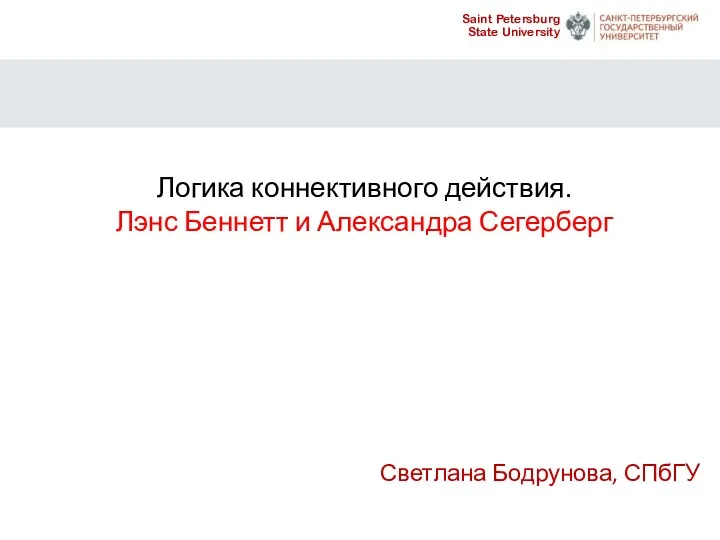 Organizational patterns in digitally enabled action networks
Organizational patterns in digitally enabled action networks База данных. Классификация базы данных
База данных. Классификация базы данных Информационные ресурсы интернета
Информационные ресурсы интернета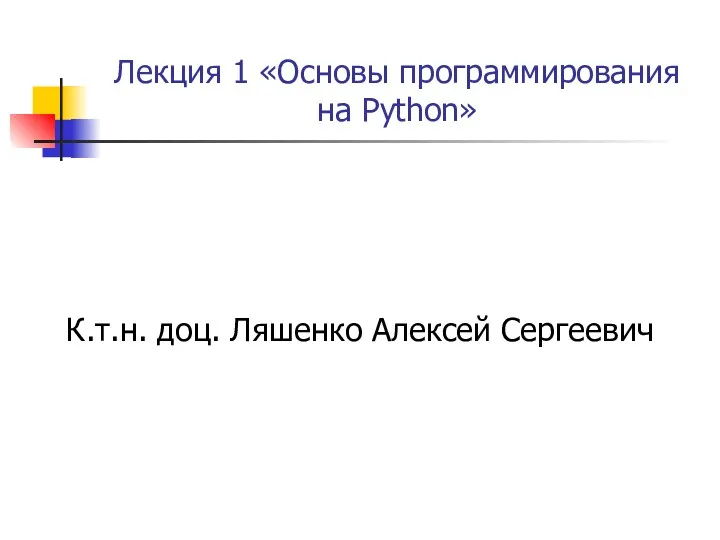 Основы программирования на Python
Основы программирования на Python Решение задач ЕГЭ типа А12
Решение задач ЕГЭ типа А12 Cyber security
Cyber security Интеллектуальные информационные системы. Экспертные системы
Интеллектуальные информационные системы. Экспертные системы Создание веб-сайтов и их поэтапная разработка
Создание веб-сайтов и их поэтапная разработка Diffie-Hellman Key Agreement Method
Diffie-Hellman Key Agreement Method Классы. Базовый класс
Классы. Базовый класс Коммерческое предложение по рекламе медицинских препаратов Артериум
Коммерческое предложение по рекламе медицинских препаратов Артериум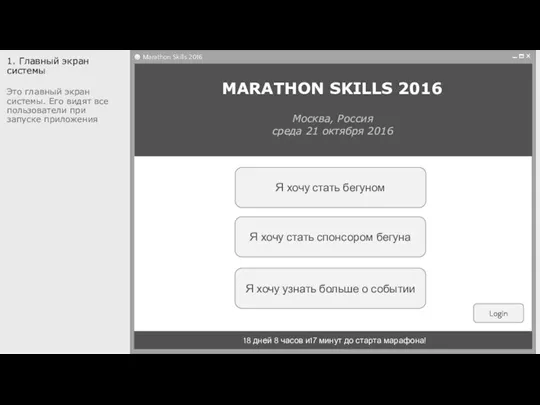 Главный экран системы
Главный экран системы Использование алгоритма ветвления при решении физико-математических задач на Паскале
Использование алгоритма ветвления при решении физико-математических задач на Паскале Проектирование информационных систем
Проектирование информационных систем Экономическая информация (по функции управления)
Экономическая информация (по функции управления)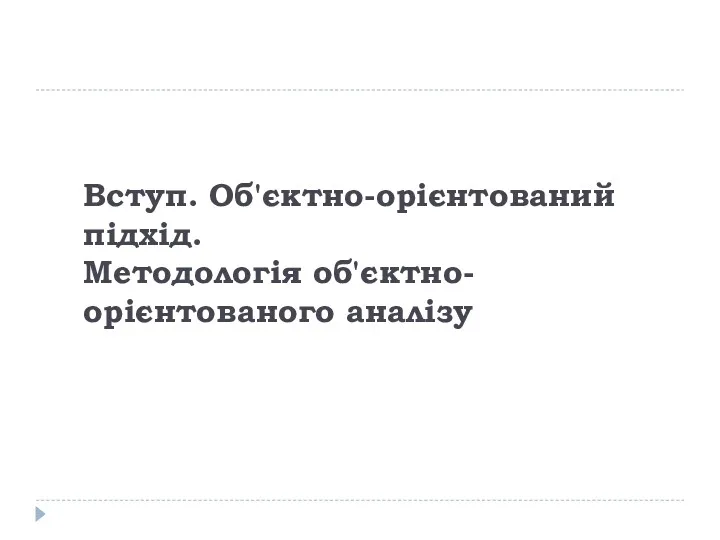 Объектно-ориентированный анализ и проектирование
Объектно-ориентированный анализ и проектирование Режимы и способы обработки данных
Режимы и способы обработки данных ICT as a digital industry. An ICT role in key sectors of development of society.(Module 1.)
ICT as a digital industry. An ICT role in key sectors of development of society.(Module 1.)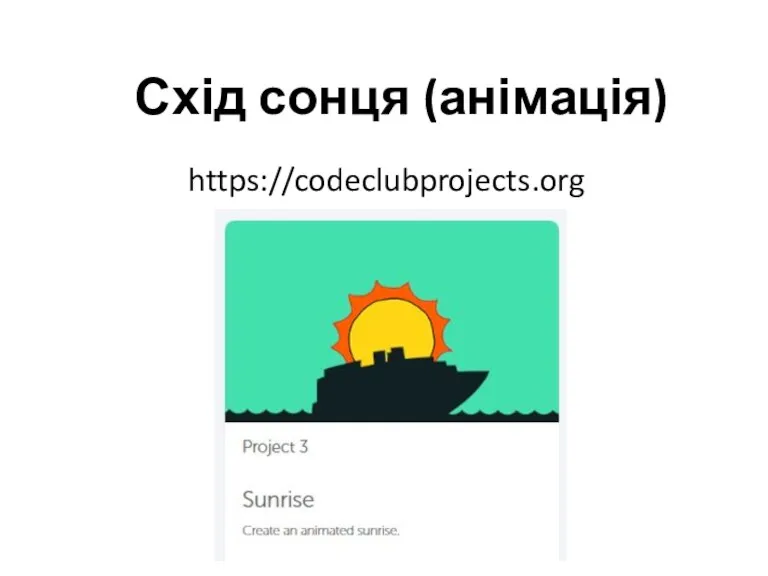 Схід сонця (анімація)
Схід сонця (анімація) Переход от автоматизации отдельных задач к созданию интегрированных информационно-расчетных комплексов
Переход от автоматизации отдельных задач к созданию интегрированных информационно-расчетных комплексов Что нужно для работы Букмейта
Что нужно для работы Букмейта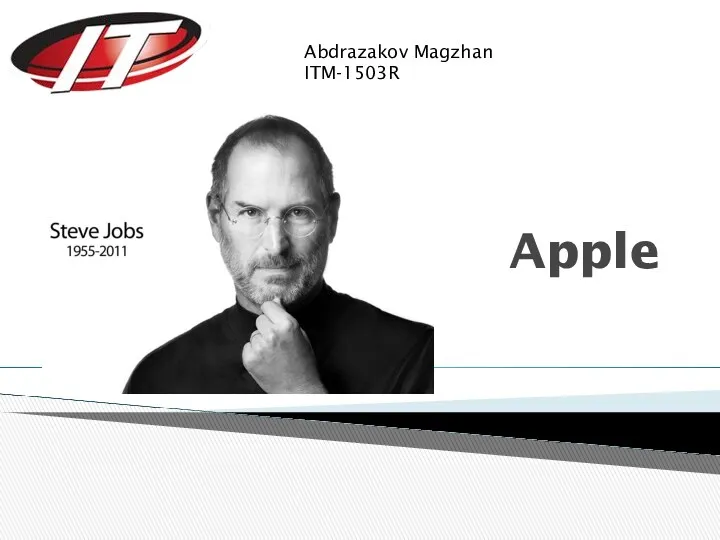 Apple. Тарихы
Apple. Тарихы Розроблення атоматизованої системи керування робочим процесом в закладах громадського харчування
Розроблення атоматизованої системи керування робочим процесом в закладах громадського харчування Презентация Высказвание. Логические операции
Презентация Высказвание. Логические операции Составление проекта Внедрение бухгалтерской системы для небольшой бухгалтерии, содержащей порядка 10 рабочих мест.
Составление проекта Внедрение бухгалтерской системы для небольшой бухгалтерии, содержащей порядка 10 рабочих мест.